Настройка выгрузки товаров
Для настройки выгрузки товаров на сайт в форме узла на странице «Выгрузка товаров» укажите следующую информацию.
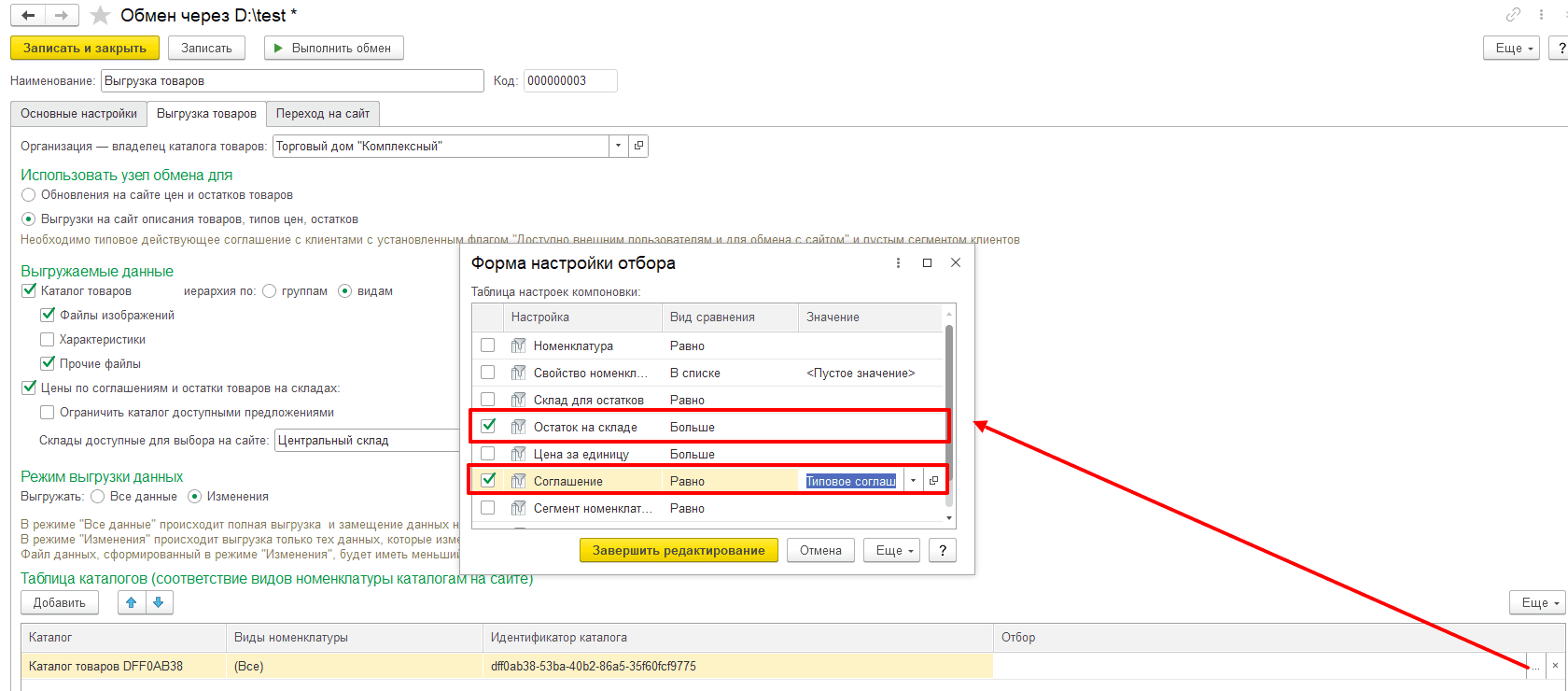
В поле «Организация – владелец XML-каталога» указывается организация, от лица которой будут продаваться товары на сайте. Данные организации будут записаны в файл обмена.
На сайт можно выгружать файлы с изображением товара и другие присоединенные к номенклатурной позиции файлы. Для выгрузки изображений на сайт установите флажок «Каталог товаров» – «Файлы изображений». Для выгрузки на сайт присоединенных файлов поставьте флажок «Каталог товаров» – «Прочие файлы».
По умолчанию выгружаемый товарный каталог структурируется по группам номенклатуры. Но группировка в каталоге может быть и по видам номенклатуры. Для этого необходимо установить флажок «Каталог товаров» – «Классифицировать товары по видам».
Товары могут выгружаться как в один каталог, так и в несколько за один сеанс. Список каталогов содержится и редактируется в таблице каталогов.
В каталог товаров на сайт можно выгрузить информацию о ценах товаров. Цены, которые выгружаются на сайт, определяются в соответствии с тем соглашением, в котором установлен флажок «Доступно для обмена с сайтом». Если в информационной базе зарегистрировано несколько соглашений данного типа, то будет выгружено несколько видов цен. Если необходимо выгружать цены только по одному соглашению, то его надо указать в параметрах отбора при выгрузке каталога.
В каталог товаров можно выгрузить информацию об остатках товаров. В настройках определяется список тех складов, которые будут доступны для выбора на сайте. В параметрах отбора можно установить отбор для выгрузки только тех товаров, которые есть в наличии на складе.
В поле «Каталог таблицы» можно задать произвольное имя каталога. Для каждого каталога может быть сформирован список значений отбора по группам или видам номенклатуры (зависит от установки флажка «Классифицировать товары по видам»). Открыть и указать список значений отбора можно в таблице каталогов в поле «Группы номенклатуры» или «Виды номенклатуры».
С помощью команды «Отбор» можно выполнить произвольный отбор номенклатуры для каталога. При этом отбор товаров по соглашениям можно установить только по тем соглашениям, у которых установлен флажок «Доступно для обмена с сайтом».
Каждый каталог соответствует на сайте той или иной сущности, зависящей от системы управления сайтами, с которой ведется обмен. Например, для системы «1С-Битрикс:Управление сайтом» каталог соответствует понятию «информационный блок» («инфоблок»). Для каждого инфоблока при создании каталога программа автоматически генерирует идентификатор каталога, который не рекомендуется менять. После первого сеанса обмена (выгрузки товаров) на сайте необходимо настроить вывод созданных инфоблоков в публичную часть сайта.
С точки зрения данных, которые участвуют в обмене, в программе предусмотрены следующие варианты обмена (настраиваются в разделе Режим выгрузки данных).
- Выгружать все данные. Выгружаются все данные, участвующие в обмене. Принудительная полная выгрузка данных необходима при изменении / создании настройки обмена. После успешного обмена с полной выгрузкой для экономии трафика можно установить переключатель в положение «Выгружать только измененные объекты».
-
Выгружать изменения. Частичная выгрузка только тех объектов, которые изменились с момента последнего успешного сеанса обмена.
При большом объеме данных их можно выгружать отдельными порциями. Параметры порционной выгрузки данных на сайт настраиваются на закладке «Основные настройки».
Преимущества и недостатки
У программы УТ 11 много сильных сторон. Например:
- Бесшовные интеграции с маркетплейсами и другими системами. Это позволяет загрузить свои товары на Яндекс Маркет или Ozon без ручного заполнения карточек. Также УТ успешно интегрируется с «1С-Битрикс», «1С:Бухгалтерией» и «1С:Розницей».
- Универсальность и доступность. 11 редакция «1С:Управление торговлей 8» поддерживает все виды торговли — комиссионную, розничную, оптовую и многие другие, а потому подходит практически любому предприятию.
- Настройка пользовательских прав доступа. Для каждого пользователя определяется роль и выдаются соответствующие права. Например, менеджер по продажам может создать и удалить собственный отчет, но не сможет редактировать и удалять ТЗ и другую техдокументацию.
Теперь о недостатках:
- Сложность в освоении. Программа обладает мощным функционалом, который сложно понять интуитивно. Поэтому пользователям, ничего не смыслящим в IT, — менеджерам, консультантам, бухгалтерам, — приходится проходить обучение, которое нередко растягивается на несколько месяцев.
- Особенности интерфейса. В 11 версии «1С:УТ 8» есть несколько условий. Например, два разных человека в один момент времени не могут одновременно редактировать документ — иногда это действительно неудобно. Также нельзя с помощью мышки произвольно поставить настройки переносом элементов.
- Проблемы информационной безопасности. Из-за широкой распространенности продукты 1С плохо защищены от взломов и кибератак — в интернете в свободном доступе вы найдете множество хакерских приемов для кражи данных из 1С.
Курс для новичков «IT-специалист с нуля» – разберемся, какая профессия вам подходит, и поможем вам ее освоить
Подробнее
НОВЫЕ ВОЗМОЖНОСТИ РЕДАКЦИИ 2.5 КОНФИГУРАЦИИ «КОМПЛЕКСНАЯ АВТОМАТИЗАЦИЯ» И РЕДАКЦИИ 11.5 КОНФИГУРАЦИИ «УПРАВЛЕНИЕ ТОРГОВЛЕЙ»
Основными направлениями развития конфигураций стали: закупки, продажи, склад, интеграция с внешними системами, повышение качества и производительности:
- Новый механизм онлайн-взаиморасчетов позволяет мгновенно, без проведения всех цепочек документов детализировать задолженность по срокам ее возникновения и планового погашения, повысить скорость и параллельность работы пользователей, ускорить выполнение процедур закрытия месяца.
- Автоматизированы новые способы в рамках ведения взаиморасчетов с поставщиками и покупателями – аванс по заказу и кредит по накладной, что позволяет существенно экономить время специалистов при оформлении договорных документов.
- Поддержка «Централизованных договоров» с поставщиками и покупателями упрощает ведение взаиморасчетов для компаний, имеющих филиалы.
- Использование «Агентской схемы» при закупках на стороне агента и принципала облегчает ведение учета благодаря более глубокой автоматизации операционных процессов.
- Новые возможности формирования заказов поставщикам теперь позволяют автоматически учитывать условия поставки и ускорять работу логистов.
- Возможность отслеживания бумажных оригиналов первичных документов позволяет контролировать движение документов и упорядочивать их оформление.
- Так называемые «внутренние» документы теперь можно оформлять в электронном виде. Это позволит снизить оборот бумажных документов внутри предприятия.
- Существенное ускорение обработки заказов, включающих услуги по грузоперевозке и доставке, достигается за счет интеграции с сервисами «1С:Доставка» и «1С:Курьер».
- Новые возможности механизма ценообразования позволяют гибко назначать цены в разрезе свойств товаров, серий и других характеристик, что ускоряет и упрощает работу пользователей.
- Оформлять розничные продажи по заказам, сборку и доставку товаров теперь можно в мобильном клиенте, при этом поддерживается интеграция с «1С:Мобильной кассой». Таким образом, упрощается учет оплаты интернет-заказов, автоматизируются сборка и доставка силами собственных курьеров.
Подробное описание новой функциональности редакции 2.5 конфигурации «Комплексная автоматизация» приведено на странице . Полное описание возможностей прикладного решения «1С:Комплексная автоматизация» см. на https://v8.1c.ru/ka/.
Подробное описание новой функциональности редакции 11.5 конфигурации «Управление торговлей» приведено на странице . Полное описание возможностей прикладного решения «Управление торговлей» см. на https://v8.1c.ru/trade/.
Настройка обмена с сайтами
Перед началом использования указанного функционала установите флажок «Обмен данными с сайтами» в разделе Настройки – Моя организация – Общие настройки.
Теперь вам доступна ссылка «Узлы обмена с сайтами». Команда открывает список узлов обмена с сайтами. Каждый узел содержит основные настройки обмена (например, расписание обмена), а также настройки для выгрузки номенклатуры и настройки обмена заказами. Для каждого сайта необходимо создать свой узел обмена.
Чтобы приступить к регистрации нового узла обмена, воспользуйтесь командой «Создать». Откроется форма, в которой необходимо выполнить настройки обмена с сайтом.
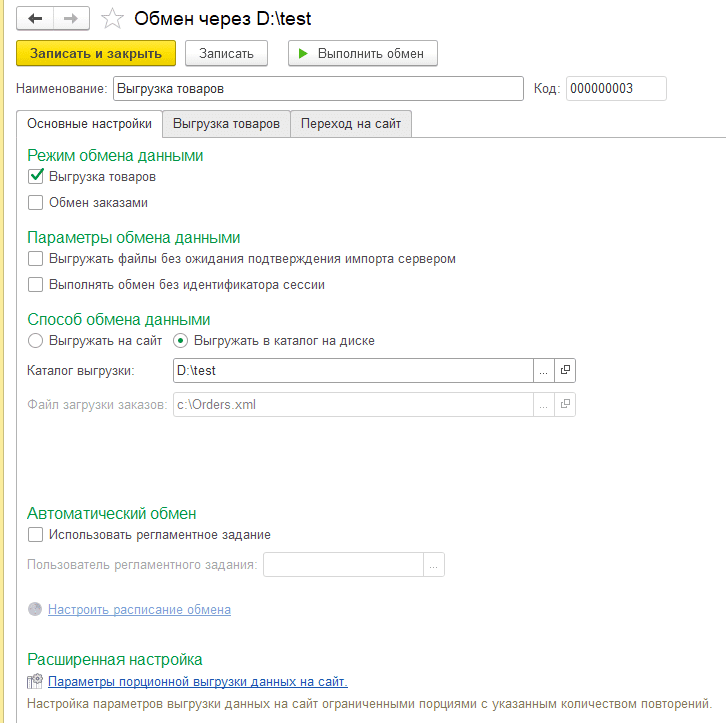
Основные настройки узла обмена
В программе поддерживаются следующие режимы обмена:
- если будет производиться только выгрузка товаров, то установите флажок «Выгрузка товаров»;
- если будет производиться только обмен заказами, то установите флажок «Обмен заказами»;
- если будут производиться и выгрузка товаров, и обмен заказами, то установите оба флажка.
Программа позволяет обмениваться с сайтом следующими способами:
1. Непосредственно с сайтом (требуется подключение к сети Интернет). Установите переключатель в группе «Назначение» в положение «Выгружать на сайт». Укажите адрес сайта. Например, для сайтов, построенных с помощью «1C-Битрикс: Управление сайтом», нужно указать адрес вида http://www.example.com/bitrix/admin/1c_exchange.php, где www.example.com – URL сайта, с которым производится обмен данными; пользователя сайта, под которым будет производиться подключение к сайту для обмена, и его пароль. Используйте команду «Проверить соединение», чтобы проконтролировать корректность введенных данных и узнать о возможности начать обмен с сайтом.
2. Посредством выгрузки/загрузки данных через файлы (не требуется подключение к сети Интернет). Установите переключатель в группе «Назначение» в положение «Выгружать в каталог на диске». Далее укажите каталог на диске (поле «Каталог выгрузки»), в который будут выгружаться файлы обмена. При клиент-серверном варианте работы каталог выгрузки будет создан на сервере «1С». Если предполагается обмен заказами, то дополнительно нужно указать полное имя файла с заказами (поле «Файл загрузки заказов»), который будет формироваться на сайте.
Предусмотрена возможность обмениваться с сайтом в автоматическом режиме с помощью регламентного задания «Обмен с сайтом». Установите флажок «Использовать периодический обмен данными» и далее задайте расписание обмена.
Настройка обмена заказами
Обмен заказами осуществляется в два этапа: сначала происходит загрузка с сайта, затем выгрузка на сайт (или в каталог на диске). По заказам, загруженным с сайта, формируется документ «Заказ клиента». При последующих сеансах обмена табличная часть заказа обновляется в соответствии с информацией, полученной с сайта. В ответном сообщении на сайт отправляется информация об оплате и отгрузке по заказам, ранее загруженным с сайта. Контрагенты и номенклатура, полученные с сайта, идентифицируются в соответствующих справочниках. Объекты, которые не найдены, создаются.
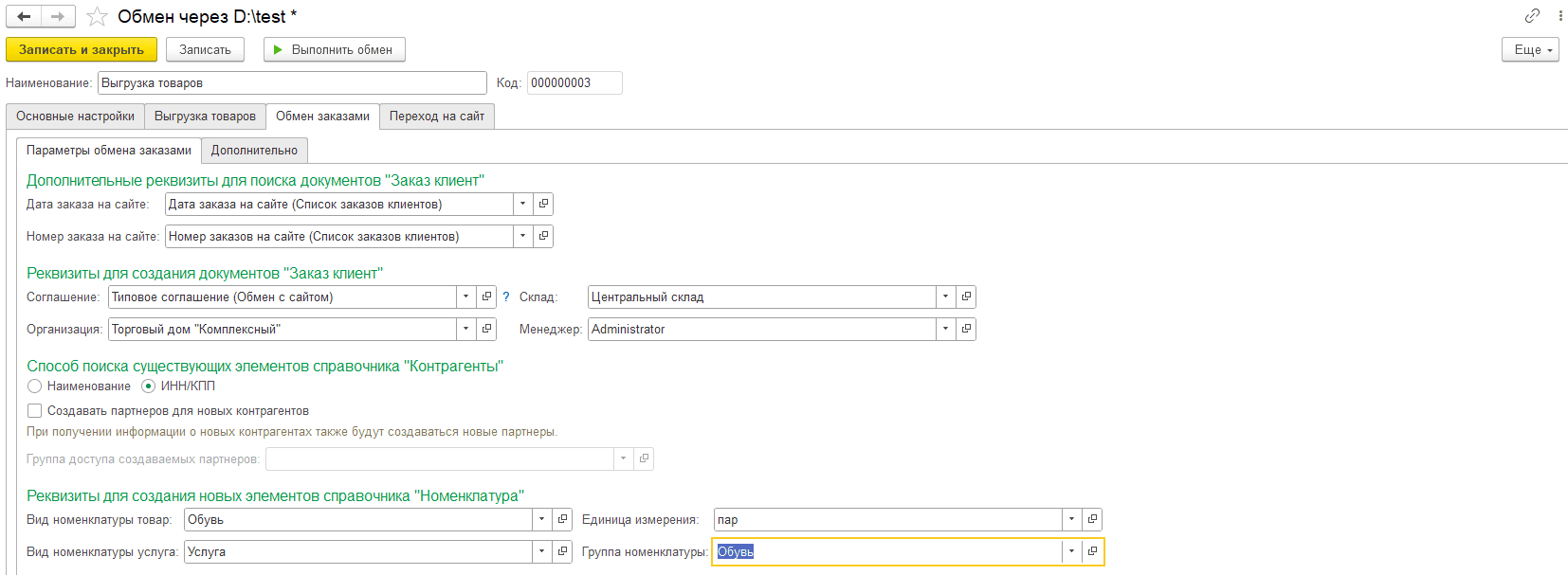
Для идентификации заказов клиентов используются дополнительные реквизиты: «Дата заказа на сайте» и «Номер заказа на сайте». Эти дополнительные реквизиты предварительно создаются для объекта «Список заказов клиентов» в разделе Настройки – Моя организация – Общие настройки – Дополнительные реквизиты.
Для вновь создаваемых заказов можно указать соглашение, склад и менеджера, которые будут подставляться по умолчанию в документ. Способ идентификации контрагентов указывается в соответствующем поле на закладке «Обмен заказами».
Доступны два способа:
- идентификация по наименованию,
- идентификация по ИНН и КПП.
Для номенклатурной позиции можно задать следующие реквизиты, которые будут заполнены по умолчанию:
- для товара – вид номенклатуры. Указывается в поле «Вид номенклатуры для товаров»;
- для услуги – вид номенклатуры. Указывается в поле «Вид номенклатуры для услуг»;
- в поле «Ед. изм. новой номенклатуры» – единицу измерения для вновь создаваемой номенклатуры;
- в поле «Группа для новой номенклатуры» – в какой группе будет создаваться номенклатура.
На странице «Дополнительно» производится установка соответствия статусов заказов в информационной базе и на сайте. В поле «Статус на сайте» необходимо точно указать значение статуса заказа на сайте, а в поле «Статус в информационной базе» выбрать соответствующий ему статус заказа в информационной базе. Если соответствие статусов установлено, то при загрузке заказа с сайта программа будет пытаться установить соответствующий статус у заказа клиента. В противном случае такая попытка предприниматься не будет.




























